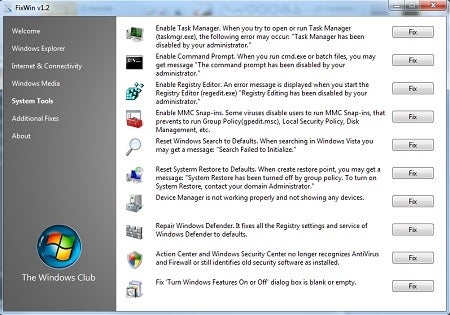Agora tenho a oportunidade de conhecer o roteador TP-Link Archer C2. E como a empresa TP-Link declara suporte para modems 3G / 4G, decidi escrever um pequeno artigo sobre esse assunto. Tentaremos descobrir se todos os roteadores do modelo Archer C2 são compatíveis com modems USB, com quais modems são compatíveis e como configurar uma conexão via modem 3G / 4G neste roteador.
Quanto ao suporte de modems USB para esses roteadores, neste caso, como em outros modelos de TP-Link, tudo é ambíguo. Deixe-me explicar o porquê. O fato é que, como no caso do modelo TP-Link TL-WR842N, a disponibilidade de suporte para modems 3G / 4G depende do país para o qual o roteador é fornecido (tanto quanto eu entendo). Tenho um modelo TP-Link Archer C2 (RU). É com "RU" no final. E este roteador realmente sabe como acessar a Internet através de modems USB de diferentes operadoras.
O modelo TP-Link Archer C2, vendido na Ucrânia, provavelmente vem sem "RU" no nome e, a julgar pela descrição nas lojas online, não há suporte para modem. Embora eu não tenha testado pessoalmente. Mas nas especificações, o suporte não é indicado. O mesmo está no site oficial da empresa.
Uma lista de modems compatíveis pode ser encontrada no link: http://www.tp-linkru.com/support/3g-comp-list/?model=Archer%20C2. Como você pode ver, existem apenas operadores russos lá.
Mas, apesar disso, meu roteador viu o modem Huawei EC 306 da operadora ucraniana Intertelecom sem problemas e conectado à Internet. Eu verifiquei tudo sozinho. Mas eu enfatizo novamente, eu tenho um modelo TP-Link Archer C2 (RU) Ver: 1.0.
É assim que fica (na foto, outro modem está conectado, Novatel U720):

Tudo foi configurado de forma muito rápida e fácil. Agora vou demonstrar tudo rapidamente.
Configurando TP-Link Archer C2 com um modem 3G
Primeiro, você precisa se conectar ao roteador por meio de um cabo de rede ou via Wi-Fi e ir para as configurações em tplinkwifi.net, ou 192.168.0.1... Ao entrar no painel de controle, uma senha e uma solicitação de login irão aparecer. Se você não os alterou, eles são admin e admin. Todas as informações de fábrica estão indicadas na parte inferior do roteador, em um adesivo.
Nesse modelo, tudo é feito de forma um pouco diferente. Não há escolha de como se conectar à Internet, como era antes (apenas WAN, ou apenas 3G / 4G, não há como definir manualmente a prioridade).
- Nas configurações, abra a guia "Configurações USB" - "Configurações 3G / 4G".
- Marque a caixa ao lado de "Ativar 3G / 4G como conexão de backup com a Internet".
- Vemos se o modem é definido pelo roteador.
- Nós escolhemos nosso país e operadora. Se as configurações necessárias não estiverem na lista, elas podem ser definidas manualmente, marque ao lado do item correspondente.
- Clique no botão "Salvar". Por algum motivo, o botão "Conectar" estava inativo para mim.
Eu o mostrei usando uma configuração de exemplo para uma operadora da Intertelecom.

Meu roteador só se conectou à Internet após uma reinicialização. Você pode reiniciar a partir do painel de controle. Vá para a seção "Ferramentas do sistema" - "Reiniciar" e clique no botão "Reiniciar".
Após a reinicialização, o roteador Archer C2 se conectou à Internet por meio de um modem USB sem problemas.

Como você pode ver, tudo funciona. E muito bom.
Só falta configurar uma rede Wi-Fi e definir uma senha.
Não entendo se existe apoio das operadoras ucranianas, então porque não indicar nas características do site oficial. Acho que as pessoas comprariam este modelo para distribuir a Internet a partir de modems USB.
Se você está procurando um roteador para essas tarefas e o Archer C2 não combina com você, ou se você não tem certeza se funcionará com o seu modem, aconselho a ler o artigo em que falei sobre como escolher um roteador específico para trabalhar com modems 3G / 4G: https : //help-wifi.com/poleznoe-i-interesnoe/wi-fi-router-dlya-usb-3g4g-modema-kak-pravilno-vybrat/.
Se você conseguiu configurar este roteador com algum tipo de modem, então escreva o modelo do modem nos comentários. Alguém pode achar esta informação útil. Bem, deixe suas perguntas, com certeza vou tentar responder.